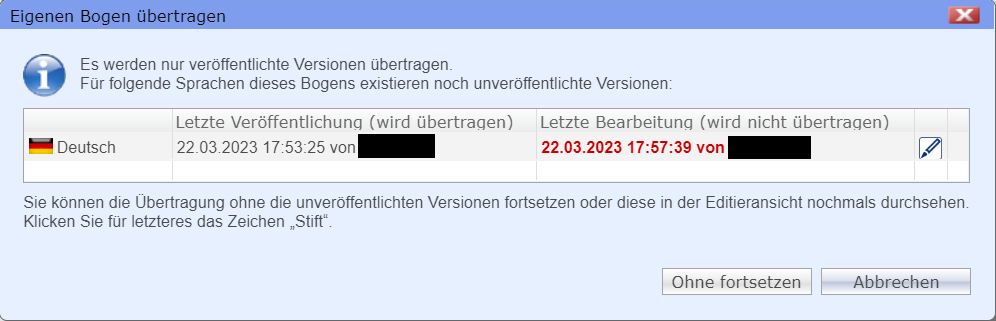Nutzer mit Sonderrechten
Manuelle Änderungen an eigenen Bögen liegen nur in Ihrer ECP-Installation vor Ort vor. Damit auch bei Thieme Compliance GmbH der gleiche Stand des Bogens verwaltet werden kann, empfiehlt es sich, den geänderten Stand an Thieme Compliance GmbH zu senden. Dazu muss die letzte Änderung am Bogen veröffentlicht sein. Bei Bedarf kann dann die Thieme Compliance GmbH von Ihnen gewünschte Änderungen an den Bögen vornehmen, die Sie in der Bearbeitungsansicht des Bogens nicht selbst durchführen können.
Beim Export werden alle veröffentlichten Versionen eines Bogens in eine Zip-Datei gepackt. Diese Zip-Datei kann dann per Email an Thieme Compliance GmbH geschickt werden.
Hinweis: Inhalt der gezippten Exportdatei
Nicht editierbare Bögen oder geänderte Bögen ohne Veröffentlichung können nicht exportiert werden.
•Liegen für den Bogen einer Version mehrere veröffentlichte Sprachen vor, werden alle Sprachversionen exportiert.
•Liegen für den Bogen mehrere veröffentlichte Versionen vor, die letzte Änderung ist aber noch nicht veröffentlicht, dann kann ein Export auch ohne die unveröffentlichte Version gestartet werden.
•Liegen gar keine veröffentlichten Versionen vor, wird beim Export nur die Notiz gespeichert, dass keine Änderung vorlag. |
Hinweis: Voraussetzung für den Export
In den globalen Einstellungen im Bereich Bogenaktualisierung ist die Option Export für den E-Mail-Versand aktiviert. Die globalen Einstellungen erreichen Sie über den Menüpfad Datei > Globale Einstellungen.
Diese Voreinstellung kann nur ein systemweiter Administrator vornehmen.
Details finden Sie unter "Übertragungswege für eigene Bögen konfigurieren".
|
1.Um den Bogen zu exportieren, klicken Sie beim betroffenen Bogen in der Liste auf  . .
Ist die letzte Änderung im Bogen noch nicht für alle Sprachen veröffentlicht, wird der Dialog Eigenen Bogen exportieren geöffnet.
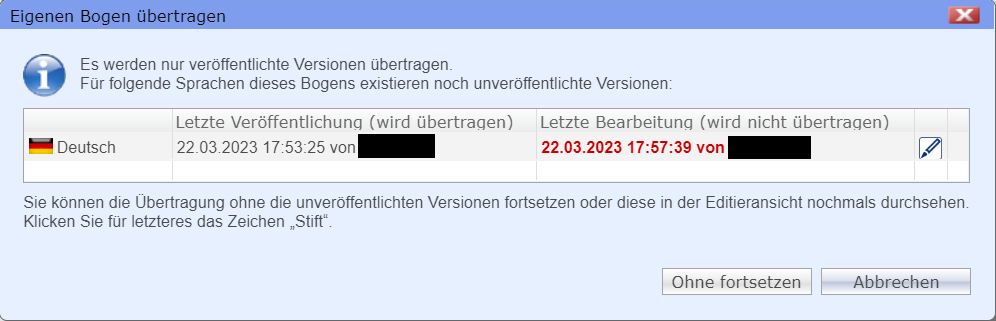 Beispiel: Letzte Änderung unveröffentlicht Sie können den Bogen ohne die unveröffentlichten Änderungen exportieren.
Klicken Sie in diesem Fall auf Ohne fortsetzen.
Nach einem erfolgreichen Export erhalten Sie folgende Meldung:
 Beispiel: Bogen exportiert 2.Bestätigen Sie die Meldung mit OK.
Die Zip-Datei wird in Ihrem Browser zum Download bereitgestellt. Sie kann auch über den Download-Ordner Ihres Rechners erreicht werden.
Hinweis
Falls keine veröffentlichte Version vorlag und trotzdem ein Export gestartet wurde, wird ebenfalls eine Zip-Datei erzeugt.
Anstelle der Bogendateien enthält die Zip-Datei dann nur eine txt-Datei mit dem Hinweis, dass keine Änderung vorlag.
|
3.Senden Sie die Zip-Datei an content-management@thieme-compliance.de.
Ist an Ihrem PC ein E-Mail-Programm eingerichtet, reicht ein Klick auf die E-Mail-Adresse im Dialog und eine neue E-Mail mit eingestelltem Empfänger wird automatisch geöffnet. Sie brauchen dann nur noch die Zip-Datei einfügen und absenden. |
Falls Sie Thieme Compliance GmbH beauftragen wollen, Änderungen an Ihren eigenen Bögen vorzunehmen, die Sie selbst nicht im Editor durchführen können, gehen Sie so vor:
1.Um einen Bogen zu exportieren, klicken Sie beim betroffenen Bogen in der Liste auf  . .
Nach einem erfolgreichen Export erhalten Sie folgende Meldung:
 Beispiel: Bogen exportiert 2.Bestätigen Sie die Meldung mit OK.
Die Zip-Datei wird in Ihrem Browser zum Download bereitgestellt. Sie kann auch über den Download-Ordner Ihres Rechners erreicht werden.
3.Senden Sie die Zip-Datei an content-management@thieme-compliance.de.
Geben Sie in der E-Mail detailliert an, welche Änderungen am Bogen vorgenommen werden sollen.
Ist an Ihrem PC ein E-Mail-Programm eingerichtet, reicht ein Klick auf die E-Mail-Adresse im Dialog und eine neue E-Mail mit eingestelltem Empfänger wird automatisch geöffnet. Sie brauchen dann nur noch die Zip-Datei einfügen und absenden.
|
Alternative:
Eigene Bögen zu Thieme Compliance übertragen